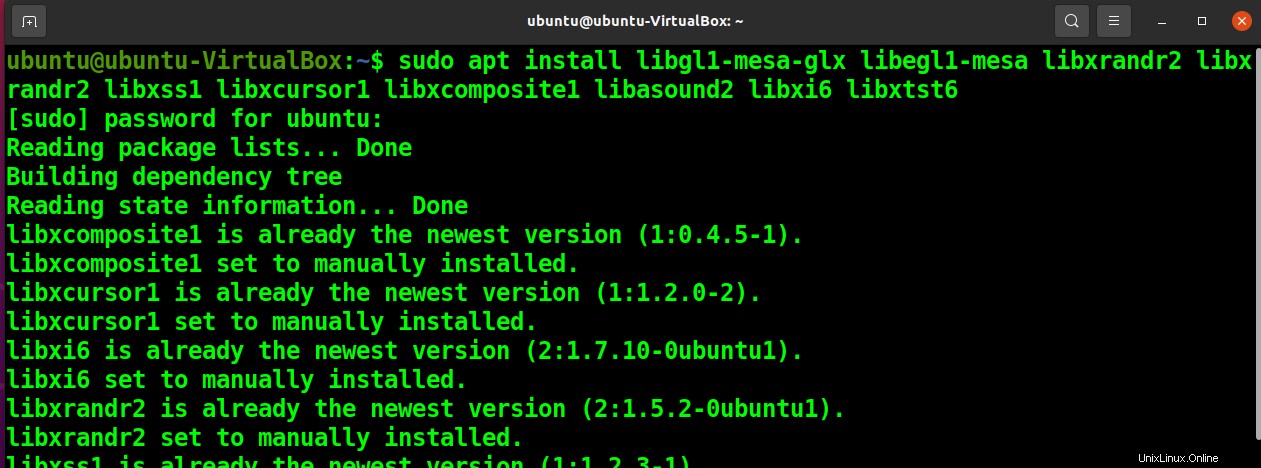
Téléchargez le fichier d'installation d'Anaconda
Ensuite, téléchargez le fichier d'installation d'Anaconda à l'aide de la commande wget suivante.
wget -P /tmp https://repo.anaconda.com/archive/Anaconda3-2021.11-Linux-x86_64.sh
Code language: JavaScript (javascript)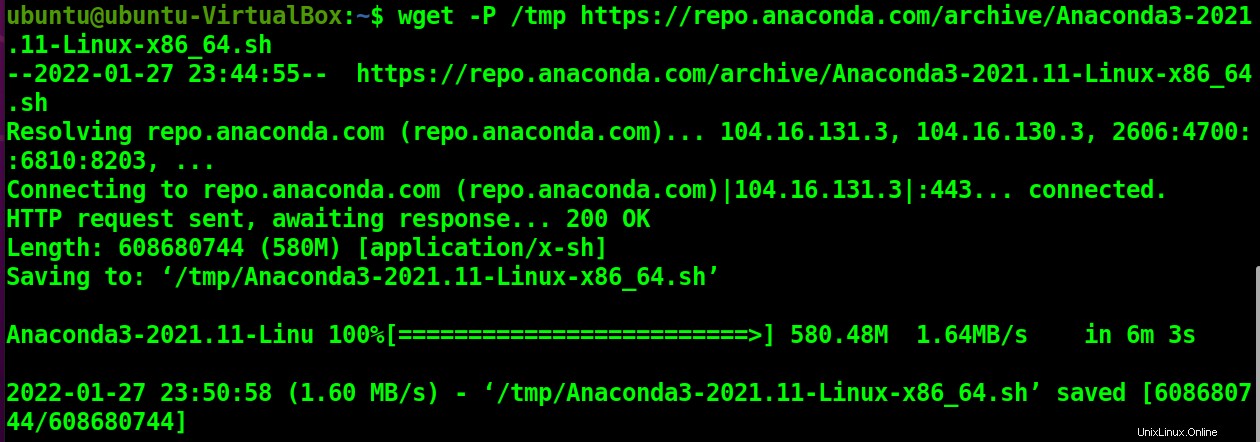
Il est recommandé de prendre et de comparer le hachage SHA256 du fichier téléchargé avec le fichier HASH officiel pour prouver que votre fichier est authentique.
Utilisez la commande SHA256sum suivante pour obtenir le hachage du fichier téléchargé.
sha256sum /tmp/Anaconda3-2021.11-Linux-x86_64.sh
Installer Anaconda
Exécutez le script shell téléchargé et installez Anaconda à l'aide de la commande bash suivante.
bash /tmp/Anaconda3-2021.11-Linux-x86_64.sh
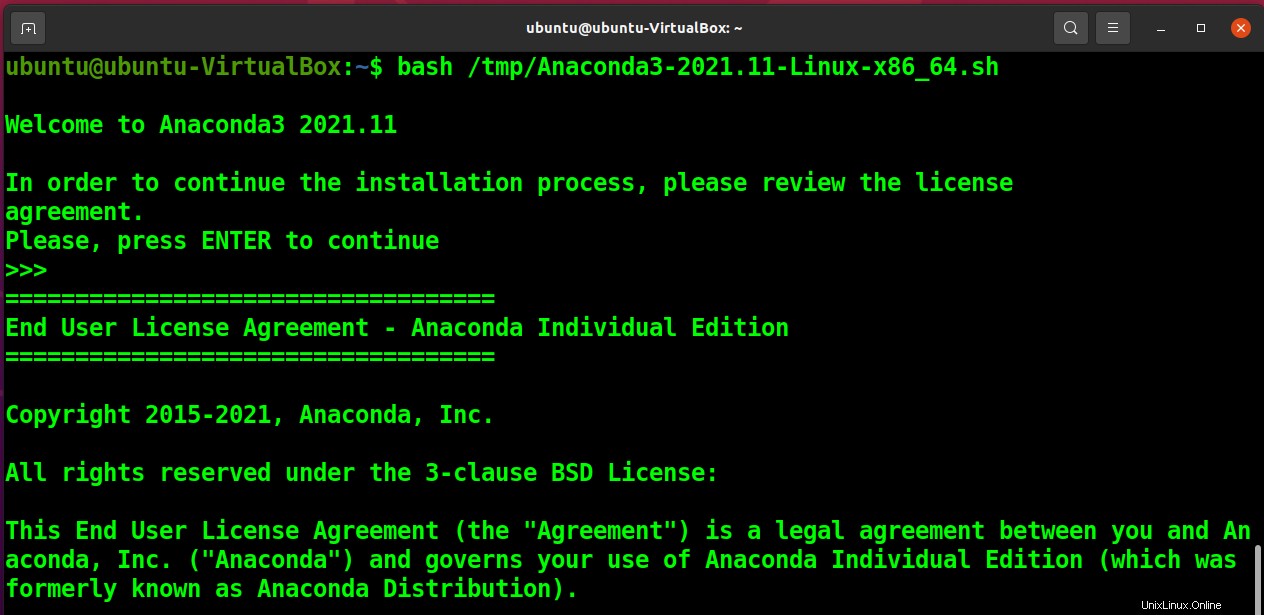
Lors de l'installation, vous serez invité à accepter les termes de la licence. Tapez oui pour continuer.
Ensuite, sélectionnez l'emplacement de l'installation et appuyez sur Entrée .
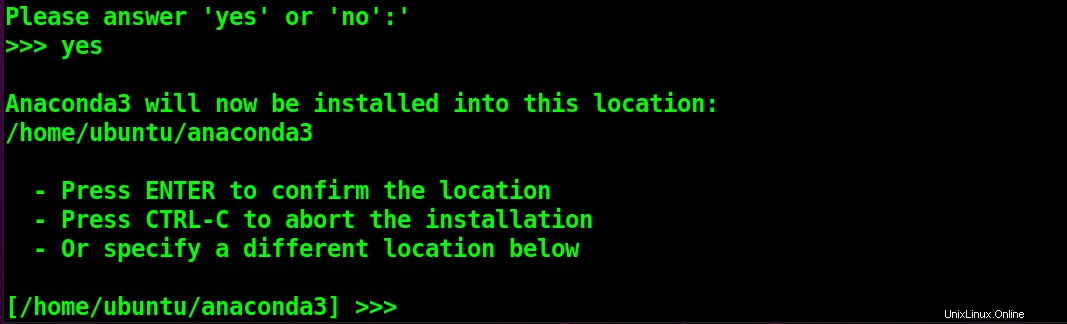
Une fois l'installation terminée, initialisez l'anaconda à l'aide de conda init en tapant yes et continuez. Conda est un gestionnaire de paquets en ligne de commande pour Anaconda. Conda inti initialisera non seulement l'anaconda, mais il s'ajoutera également à la variable système PATH .
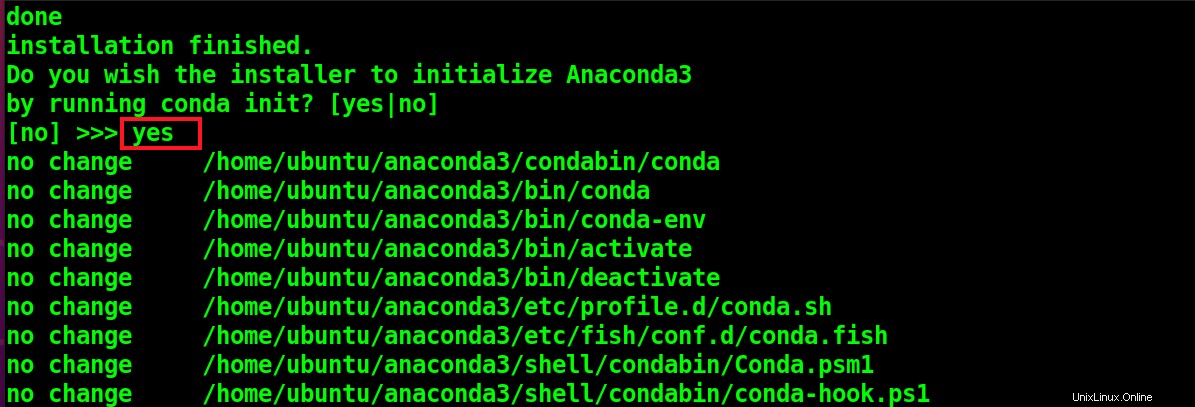
Exécutez la commande suivante pour récupérer votre fichier bashrc.
source ~/.bashrc
Tapez conda ou conda info dans votre terminal pour vérifier l'installation d'anaconda.
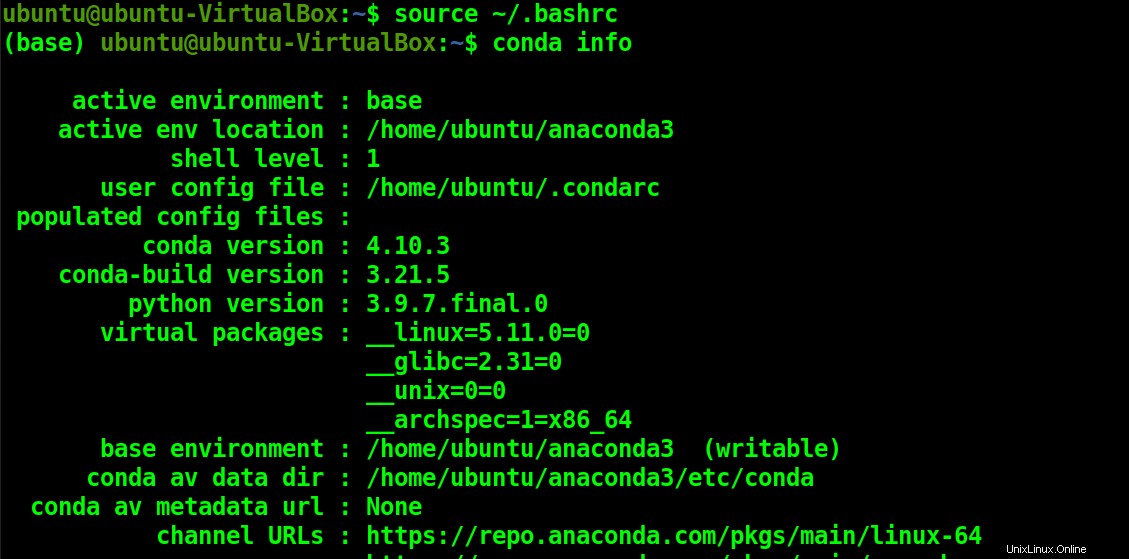
Ouvrir le navigateur Conda
Vous pouvez maintenant lancer Conda Navigator à partir des applications de votre système. Ou vous pouvez simplement taper anaconda-navigator dans votre terminal.
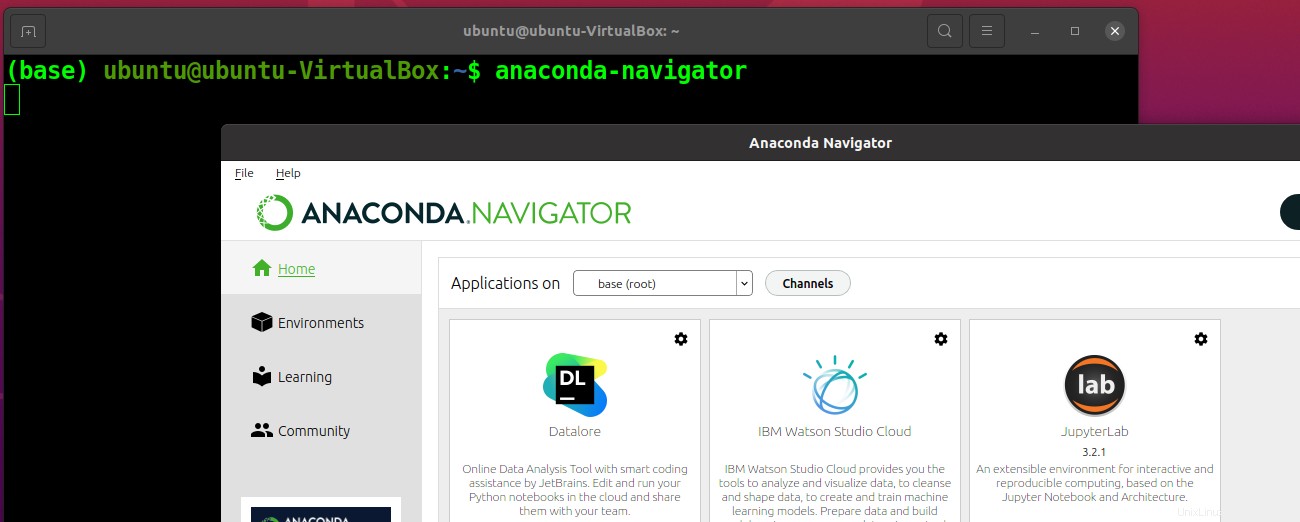
Mettre à jour Anaconda
Vous pouvez mettre à jour l'anaconda à l'aide de la commande suivante.
conda update anaconda
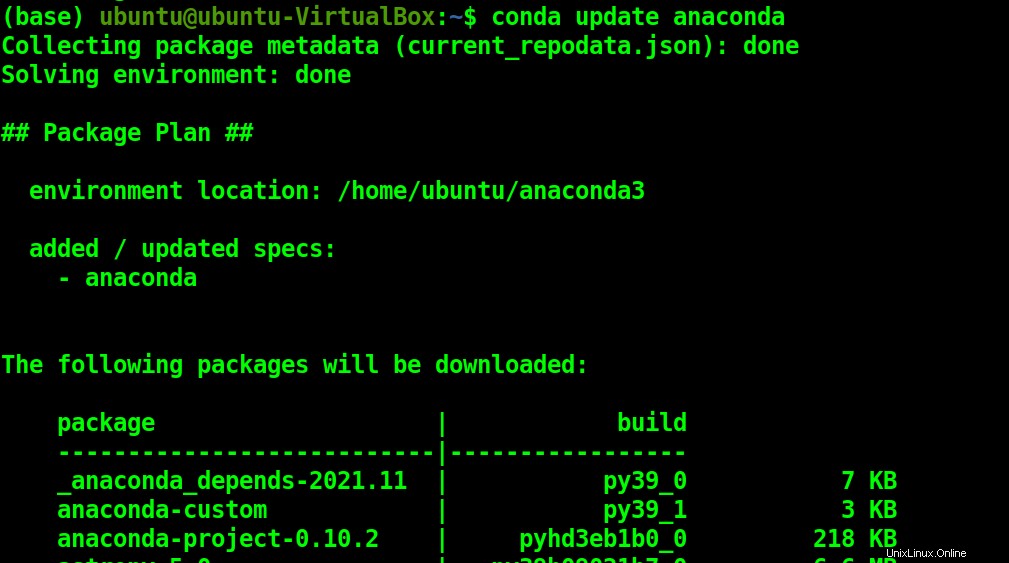
Ou vous pouvez mettre à jour tous les packages d'Anaconda en utilisant :
conda update --all
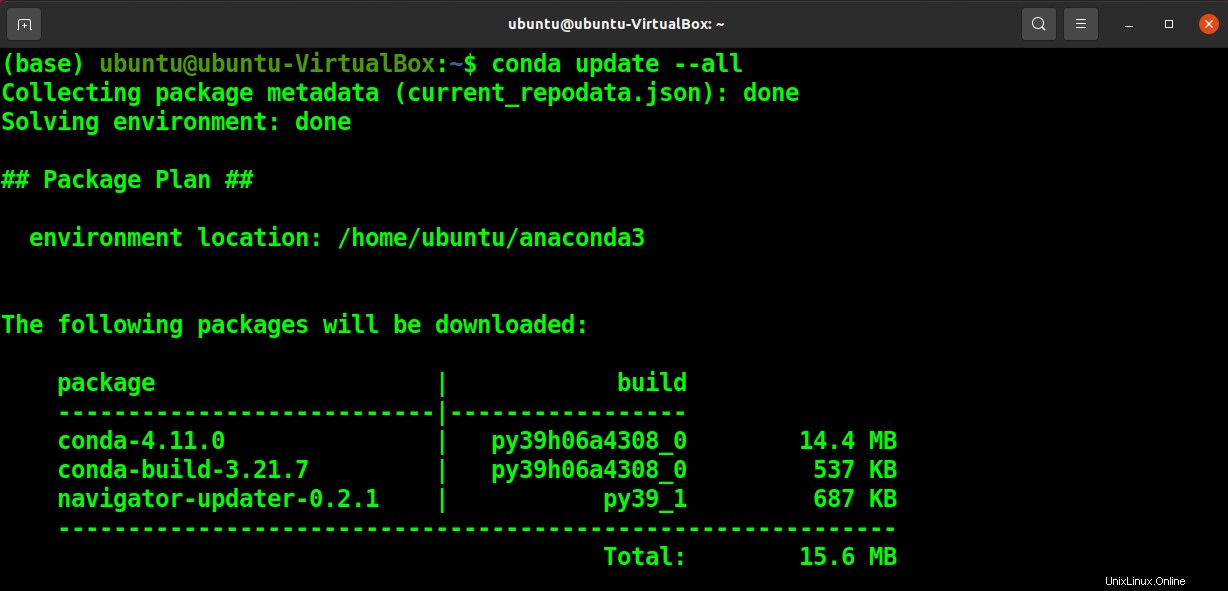
Créer l'environnement Anaconda
Vous pouvez créer un nouvel environnement anaconda à l'aide de la commande suivante.
conda create ––name <environment-name> python=3
Code language: HTML, XML (xml)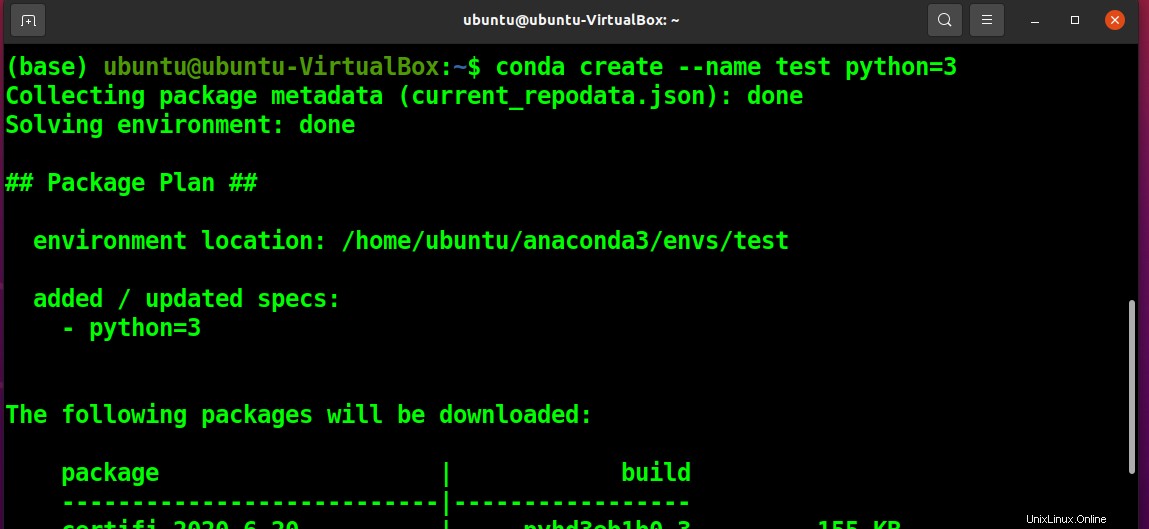
Activer l'environnement Anaconda
Pour activer l'environnement anaconda, exécutez :
conda activate <environment-name>
Code language: HTML, XML (xml)
De même, lorsqu'il n'est pas utilisé, vous pouvez désactiver votre environnement.
conda deactivate

Désinstaller Anaconda de votre système
Il n'est pas recommandé de désinstaller Anaconda directement car cela laissera les paramètres et les fichiers de configuration du système.
Installer Anaconda Clean
Pour supprimer tous les fichiers de configuration anaconda, vous devez installer le package suivant.
conda install anaconda-clean
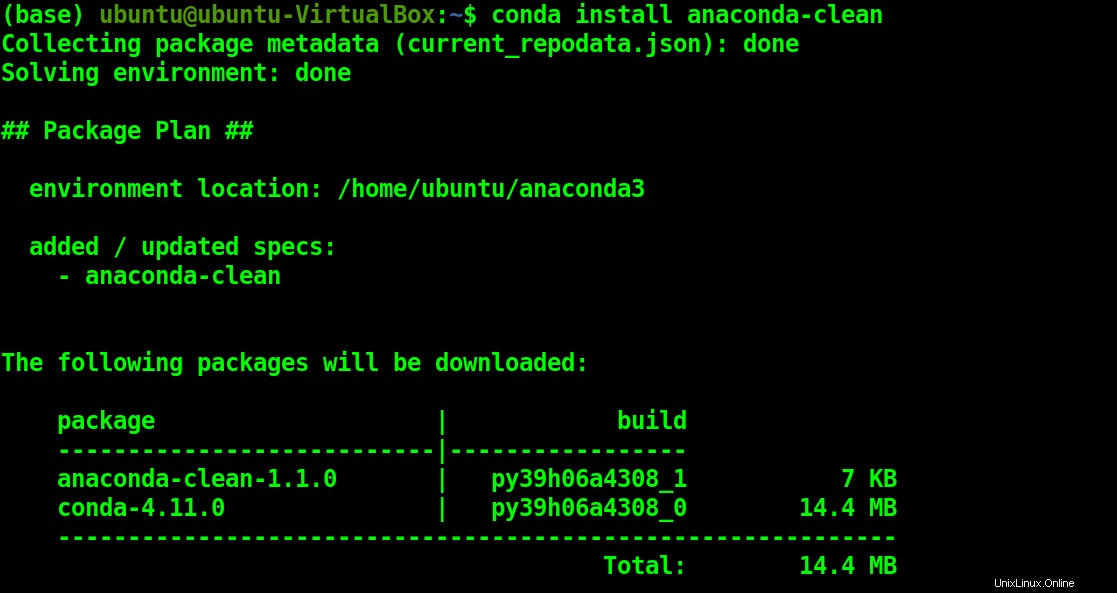
Maintenant, supprimez les fichiers de configuration :
anaconda-clean

Vous pouvez récupérer ultérieurement toutes les données importantes à partir du répertoire de sauvegarde.
Supprimer Anaconda
Vous pouvez maintenant supprimer Anaconda à l'aide de la commande rm suivante.

Supprimer Anaconda de la variable PATH
Ouvrez le fichier bashrc.
nano ~/.bashrc
Ensuite, recherchez et supprimez le conda initialize bloquer.
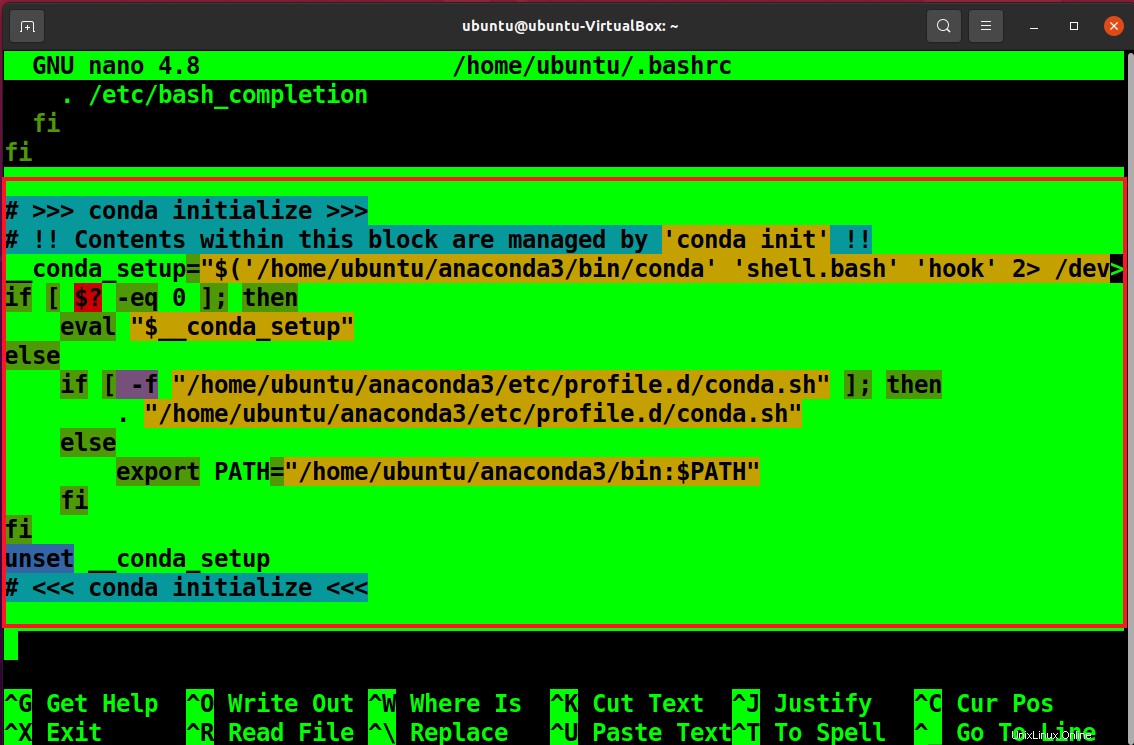
Vous avez maintenant supprimé anaconda de votre système.
Conclusion
Cet article vous montrera comment installer et utiliser Anaconda sur votre système Ubuntu. Anaconda est une distribution de langage de programmation Python et R gratuite et open-source. L'interpréteur Python est inclus, ainsi que plusieurs packages de science des données et d'apprentissage automatique.
Anaconda permet de gagner du temps car il garantit que tous les membres de l'équipe travaillent avec les mêmes packages et dépendances indépendamment du système d'exploitation sous-jacent. Il permet une intégration facile avec des outils complexes tels que Tensor Flow et Keras.